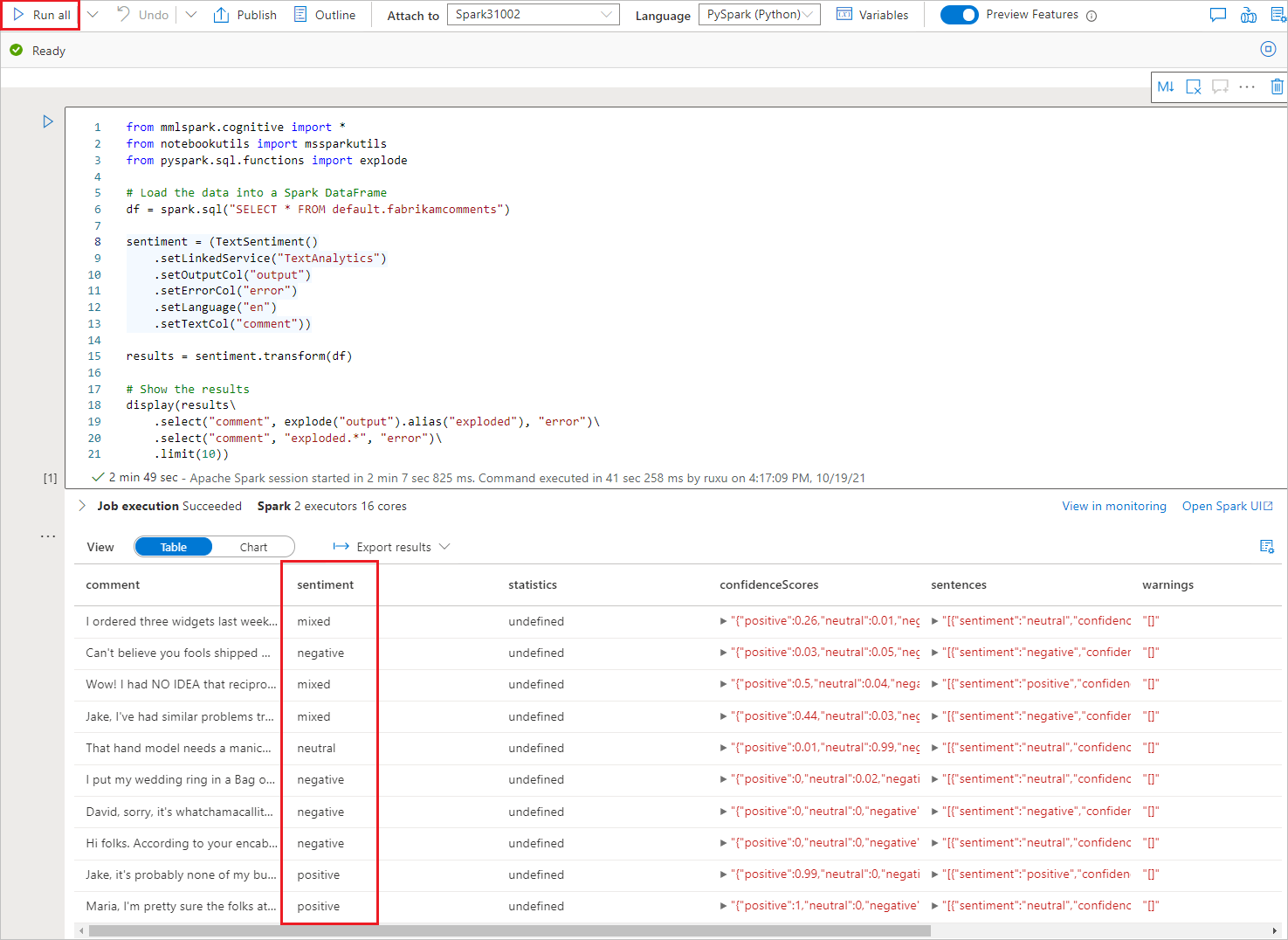Oktatóanyag: Hangulatelemzés az Azure AI-szolgáltatásokkal
Ebben az oktatóanyagban megtudhatja, hogyan bővítheti adatait egyszerűen az Azure Synapse Analyticsben az Azure AI-szolgáltatásokkal. Az Azure AI Language szövegelemzési képességeivel hangulatelemzést végezhet.
Az Azure Synapse felhasználói egyszerűen kijelölhetnek egy táblázatot, amely egy szövegoszlopot tartalmaz a hangulatok gazdagításához. Ezek a hangulatok lehetnek pozitívak, negatívak, vegyesek vagy semlegesek. A rendszer a valószínűséget is visszaadja.
Ez az oktatóanyag az alábbiakkal foglalkozik:
- A hangulatelemzéshez szükséges szövegoszlopot tartalmazó Spark-táblaadatkészlet lekérésének lépései.
- Az Azure Synapse varázslói felületének használatával bővítheti az adatokat az Azure AI Language Text Analytics használatával.
Ha még nincs Azure-előfizetése, kezdés előtt hozzon létre egy ingyenes fiókot.
Előfeltételek
- Azure Synapse Analytics-munkaterület alapértelmezett tárolóként konfigurált Azure Data Lake Storage Gen2-tárfiókkal. A Data Lake Storage Gen2 fájlrendszer tárolási blobadat-közreműködőjének kell lennie.
- Spark-készlet az Azure Synapse Analytics-munkaterületen. További információ: Spark-készlet létrehozása az Azure Synapse-ban.
- Az oktatóanyagban ismertetett, az Azure AI-szolgáltatások konfigurálása az Azure Synapse-ban című oktatóanyagban ismertetett konfigurációs lépések.
Jelentkezzen be az Azure Portalra
Jelentkezzen be az Azure Portalra.
Spark-tábla létrehozása
Ehhez az oktatóanyaghoz Szüksége lesz egy Spark-táblára.
Töltse le a FabrikamComments.csv fájlt, amely egy adatkészletet tartalmaz a szövegelemzéshez.
Töltse fel a fájlt az Azure Synapse Storage-fiókjába a Data Lake Storage Gen2-ben.
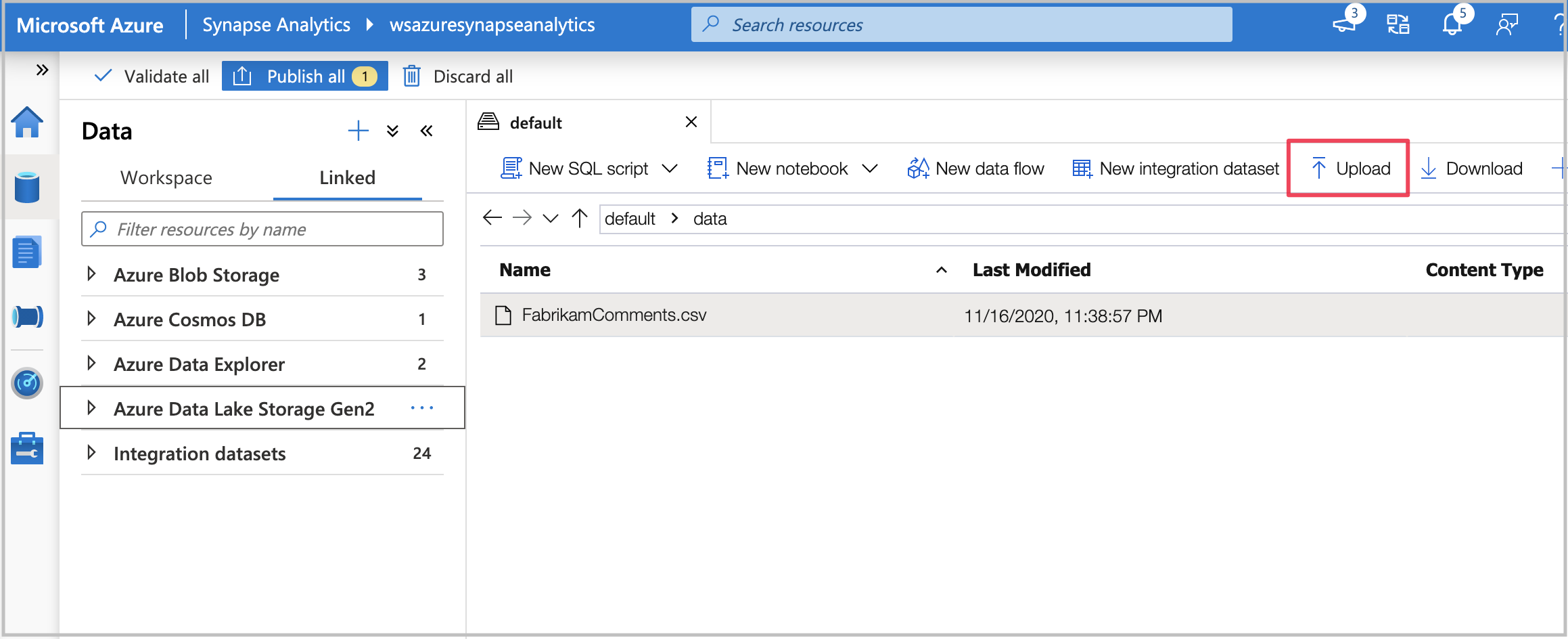
Hozzon létre egy Spark-táblát a .csv fájlból, kattintson a jobb gombbal a fájlra, és válassza az Új jegyzetfüzet>létrehozása Spark-táblázatot.
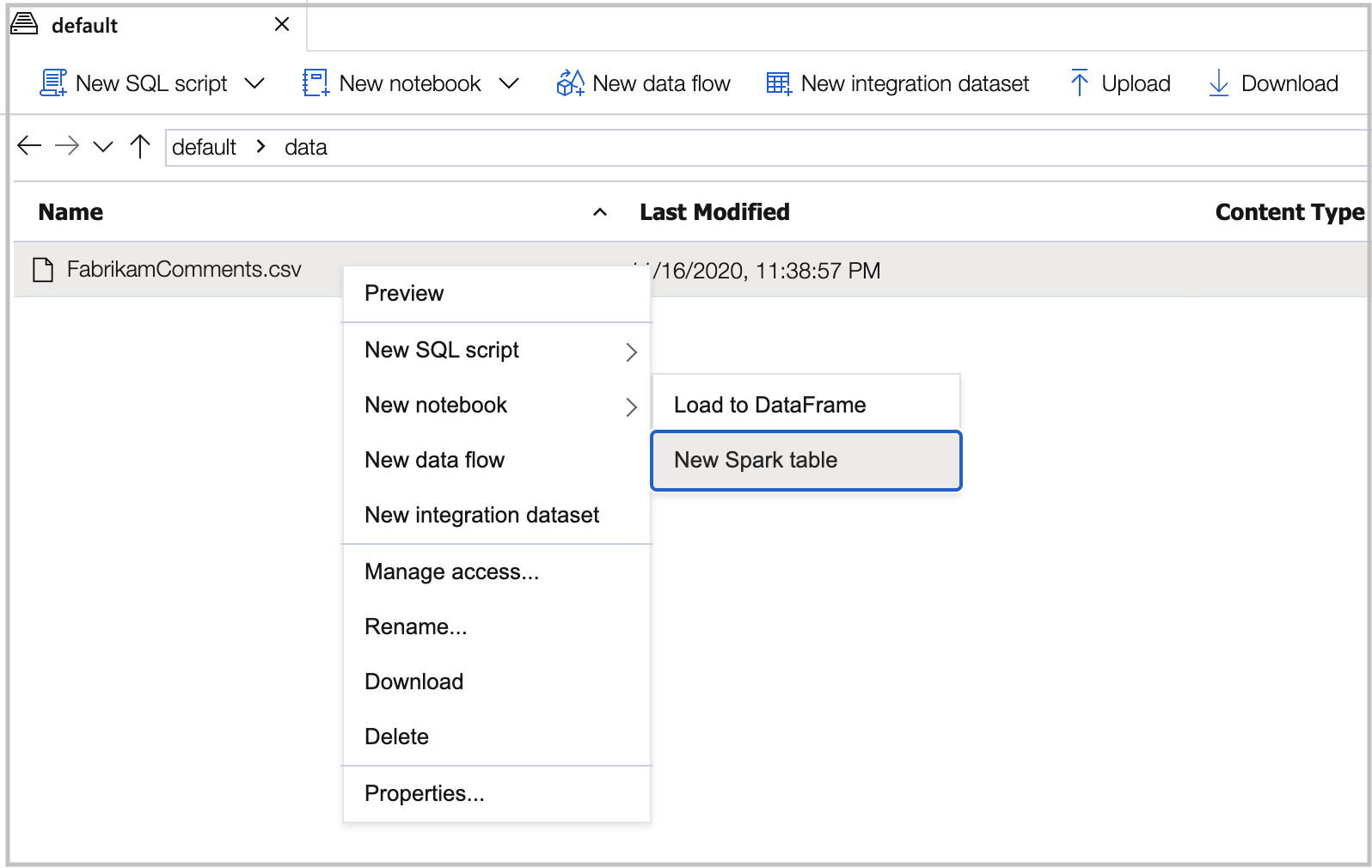
Nevezze el a táblát a kódcellában, és futtassa a jegyzetfüzetet egy Spark-készleten. Ne felejtse el beállítani
header=True.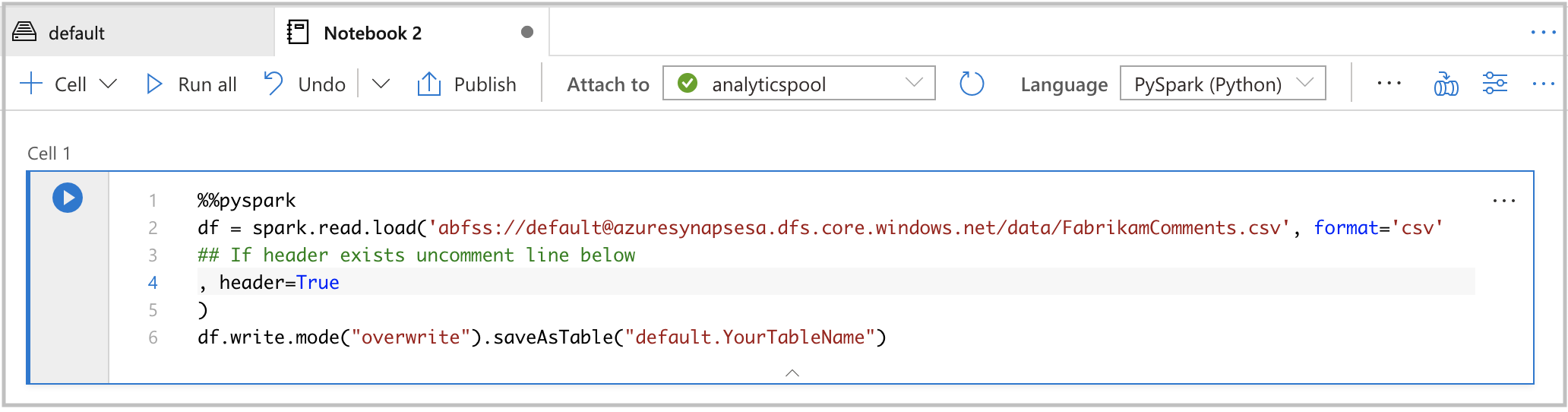
%%pyspark df = spark.read.load('abfss://default@azuresynapsesa.dfs.core.windows.net/data/FabrikamComments.csv', format='csv' ## If a header exists, uncomment the line below , header=True ) df.write.mode("overwrite").saveAsTable("default.YourTableName")
Az Azure AI-szolgáltatások varázslójának megnyitása
Kattintson a jobb gombbal az előző eljárásban létrehozott Spark-táblára. A varázsló megnyitásához válassza a Machine Learning Predict with a model (Gépi tanulás>előrejelzése modellel) lehetőséget.
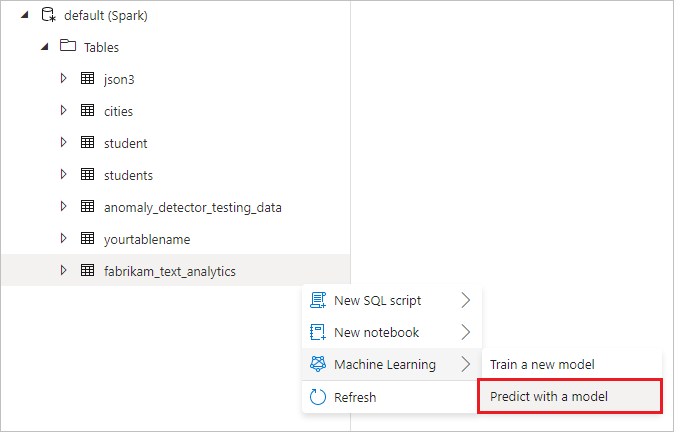
Megjelenik egy konfigurációs panel, és a rendszer megkéri, hogy válasszon ki egy előre betanított modellt. Válassza a Hangulatelemzés lehetőséget.
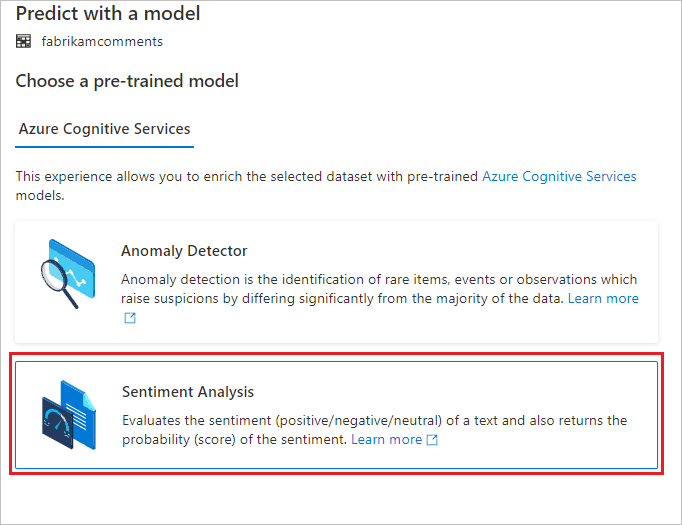
Hangulatelemzés konfigurálása
Ezután konfigurálja a hangulatelemzést. Válassza ki a következő részleteket:
- Azure Cognitive Services társított szolgáltatás: Az előfeltétel-lépések részeként létrehozott egy társított szolgáltatást az Azure AI-szolgáltatáshoz. Válassza ki itt.
- Nyelv: Válassza ki az angol nyelvet annak a szövegnek a nyelveként, amelyen hangulatelemzést szeretne végezni.
- Szövegoszlop: Jelölje ki a megjegyzést (sztringet) az adathalmaz azon szövegoszlopaként, amelyet elemezni szeretne a hangulat meghatározásához.
Ha elkészült, válassza a Jegyzetfüzet megnyitása lehetőséget. Ez létrehoz egy jegyzetfüzetet Az Azure AI-szolgáltatásokkal végzett hangulatelemzést végző PySpark-kóddal.
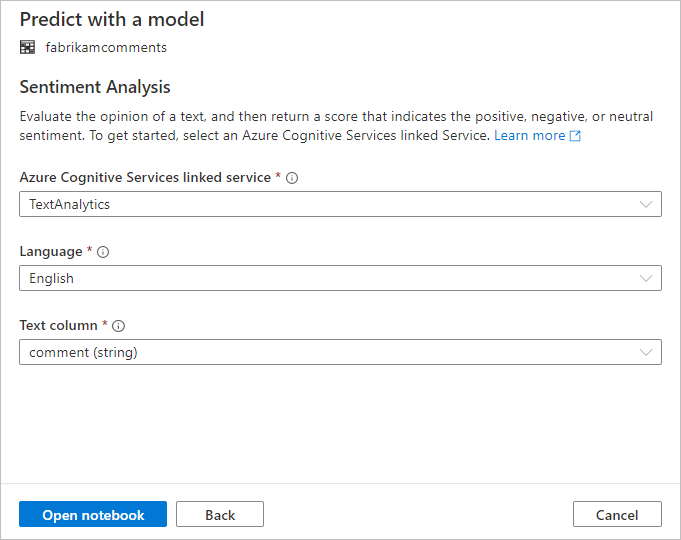
A notebook futtatása
Az imént megnyitott jegyzetfüzet a SynapseML-kódtár használatával csatlakozik az Azure AI-szolgáltatásokhoz. Az Ön által biztosított Azure AI-szolgáltatások társított szolgáltatása lehetővé teszi, hogy biztonságosan hivatkozzon az Azure AI-szolgáltatásra ebből a felületből anélkül, hogy titkos kulcsokat tárt fel.
Most már minden cellát futtathat, hogy hangulatokkal gazdagítsa az adatokat. Válassza az Összes futtatása lehetőséget.
A hangulatok pozitív, negatív, semleges vagy vegyesként jelennek meg. A hangulatonkénti valószínűségeket is megkaphatja. További információ az Azure AI-szolgáltatások hangulatelemzéséről.